

作者:Gina Barrow, 最近更新:December 7, 2021
“有誰知道如何修復 聯繫人丟失 名稱 但只顯示數字 iPhone? 我遇到這個問題已經有一段時間了,我現在想解決它。”
許多 iOS 用戶抱怨他們在打電話和發短信時看不到他們的聯繫人姓名。 其他人也有同樣的問題,他們的 Facebook、電子郵件和 WhatsApp 聯繫人. 一些用戶還指出,他們的提醒與他們的聯繫人一起消失了。 如果您的聯繫人姓名在 iPhone 上丟失,這很可能是由軟件故障或錯誤引起的。 儘管可能存在硬件問題,但更有可能出現在軟件方面,尤其是在更新您的 iOS 或應用程序之後。 在本文中,我們將探討 7 種快速簡便的解決方案 iPhone 通訊錄丟失的名字 問題。 找出哪一種適合您!
第 1 部分。 iPhone 聯繫人缺少姓名的 7 個快速修復第 2 部分。 使用 iOS 修復工具修復 iPhone 聯繫人缺少姓名部分3。 概要
問題 聯繫人缺少姓名 上 iPhone 已經到達許多在線論壇,甚至 Apple 社區和 iOS 用戶現在都在互相幫助解決這個奇怪的問題。
很難根除這個問題,因為有不同的症狀。 但是,所有這些跡象和症狀都表明存在軟件問題。 也許,iOS 升級會解決,但首先,讓我們來看看我們收集的這 7 種解決方案。
如果您剛剛注意到您的聯繫人缺少姓名,快速重啟可以幫助他們找回。 繼續並關閉您的 iPhone 一段時間,然後重新打開它,看看名字和數字是否一起回來。
另一種可能的修復方法 聯繫人缺少姓名 上 iPhone 是滑動 iCloud的 打開和關閉聯繫人。 如果您使用 iCloud 作為主要備份,則可能會由於同步 iCloud 聯繫人時出錯而發生此問題。
Siri的 如果您正確配置了聯繫人,可以幫助您修復聯繫人丟失的姓名。 您實際上可以通過向 iPhone 上的聯繫人撥打電話或發送短信來充分利用這款智能助手。
要讓 Siri 訪問您的通訊錄,首先,您必須打開此功能:
如果您在問題出現之前已激活此功能,那麼您只需要求 Siri 為您恢復通訊錄即可。
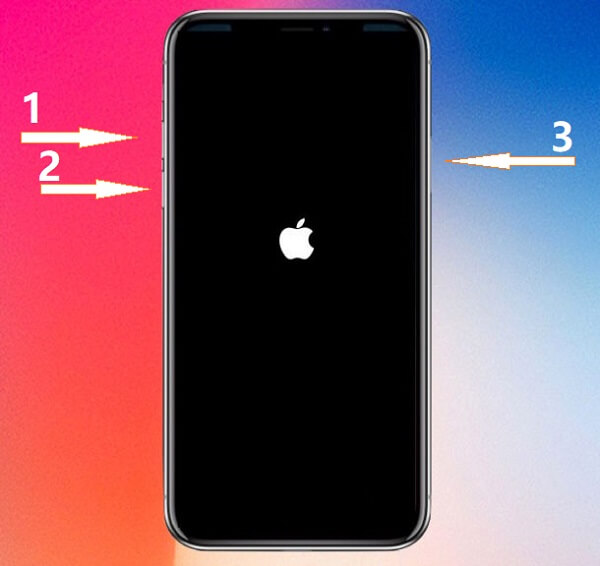
修復您的聯繫人姓名的一種快速方法是在 iPhone 上強制重啟以終止可能已阻塞並導致此問題的系統進程。 強制重啟因您的 iPhone 型號而異,請查看以下步驟:
iPhone 6 及更早機型
對於iPhone 7和7 Plus
iPhone 8及更高版本
檢查設備重新啟動後是否現在顯示您的聯繫人姓名。
iPhone聯繫人缺少姓名 如果您最近在 iPhone 上刪除了一個電子郵件帳戶,可能會發生這種情況,您可能不知道,但您的聯繫人可能已導入到此電子郵件中。 您需要做的就是重新添加電子郵件並檢查您的聯繫人姓名是否顯示在顯示中。
還有另一種快速解決方案可幫助您找回聯繫人姓名。 如果您不使用 iCloud 作為聯繫人備份,那麼當聯繫人顯示設置設置為顯示所有 iCloud 聯繫人時,您肯定會遇到此問題。 您需要更改並切換到所有 iPhone 聯繫人。 為此,請訪問:
許多 iOS 用戶表示,重置網絡設置極大地有助於解決聯繫人姓名缺失問題。 此選項會重置您的互聯網連接,包括 Wi-Fi 和 細胞數據. 重置後,您需要重新連接並重新登錄。 以下是步驟:
通過轉到您的“通訊錄”應用並檢查姓名,了解此方法是否有效。
當您急於修理 iPhone 時,時間就是您的終極挑戰。 我們都知道故障排除需要一段時間,有些問題需要一個過程才能成功克服技術問題。 如果您想節省時間、精力並獲得快速結果,請使用 FoneDog iOS系統恢復 軟件。
iOS系統恢復 修復各種iOS系統問題,如恢復模式,DFU模式,啟動時的白屏循環等。 通過白色Apple徽標,黑屏,藍屏,紅屏將您的iOS設備恢復正常。 只修復你的iOS正常,完全沒有數據丟失。 修復iTunes錯誤3600,錯誤9,錯誤14和各種iPhone錯誤代碼 取消凍結您的iPhone,iPad和iPod touch。 免費下載 免費下載
FoneDog iOS 系統恢復是一種方便的修復工具,可在修復各種 iOS 問題的同時確保您的數據安全和受到保護。 該軟件進入系統並部署穩定的固件,沒有潛在的錯誤和故障。
您需要做的就是下載並安裝 FoneDog iOS System Recovery,然後按照以下步驟操作:
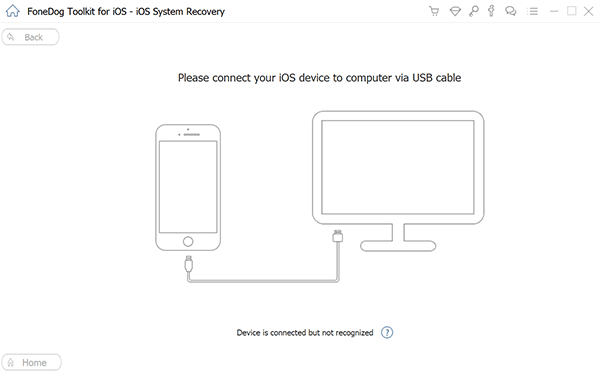
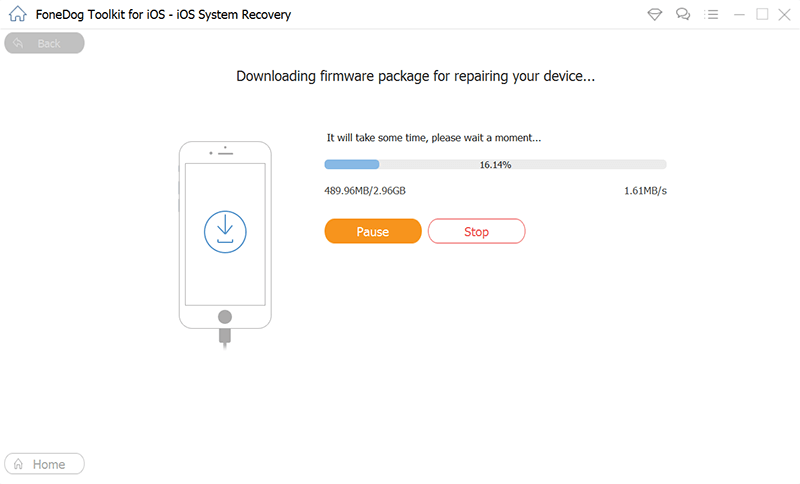
FoneDog iOS 系統恢復會告訴您何時該移除您的 iPhone。 不要在故障排除過程中使用您的設備,並避免將其與計算機斷開連接。
這肯定會解決 iPhone 通訊錄缺少姓名 您現在可以給重要的人打電話或發短信。
除非您有記憶力來記住您的聯繫人姓名和號碼,否則這是您最不關心的。 但是,坦率地說,當您期望 iPhone 應該在您最需要的時候正常工作時,這很煩人。 這 iPhone聯繫人缺少姓名 問題引起了很多用戶的互相幫助,尤其是在跡像不確定的情況下。
幸運的是,我們收集了 7 個經過驗證的解決方案來解決這個煩人的問題。 作為獎勵,您在面對 iOS 系統錯誤時可以依賴的最佳方法是使用 FoneDog iOS系統恢復. 該軟件可管理您的 iOS 並更快地修復任何不需要的問題。
人們也讀如何修復 iPad 被禁用連接到 iTunes故障排除 101:如何在更新或恢復 iPhone 時修復 iTunes 中的錯誤
發表評論
留言
熱門文章
/
有趣無聊
/
簡單難
謝謝! 這是您的選擇:
Excellent
評分: 4.6 / 5 (基於 70 個評論)